
1. Link tải xuống trực tiếp
LINK TẢI GG DRIVE: LINK TẢI 1 ![]()
LINK TẢI GG DRIVE: LINK TẢI 2![]()
LINK TẢI GG DRIVE: LINK DỰ PHÒNG ![]()
Nếu bạn mất quá nhiều thời gian để gõ lại văn bản từ nội dung như trong ảnh, hãy thử áp dụng 3 phương pháp mà PCguide giới thiệu dưới đây. Chúng sẽ giúp bạn lấy văn bản từ ảnh trên máy tính một cách dễ dàng!
Đầu tiênSử dụng Google Drive
Google Drive là công cụ bạn nghĩ đến đầu tiên khi cần chuyển văn bản từ hình ảnh sang văn bản. Thực hiện theo các bước PCguide gợi ý như sau:
Bước 1: Đăng nhập vào Gmail và truy cập Google Drive cá nhân.
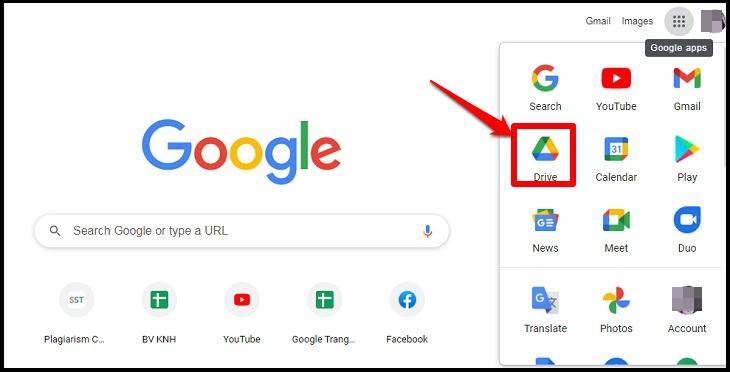
Sau đó, bạn nhấn nút Tải tệp lên để chọn hình ảnh văn bản để chuyển đổi.
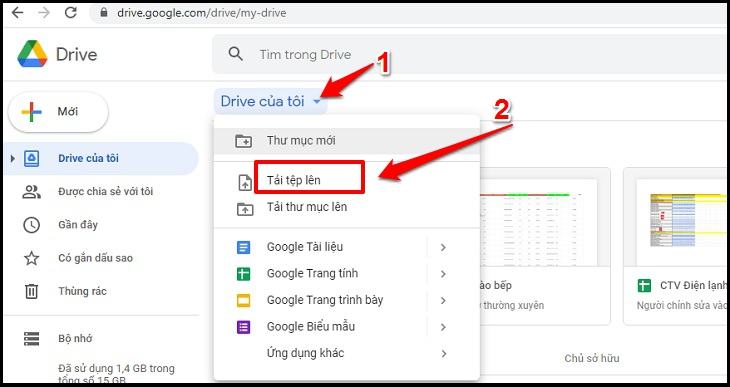
bước 2: Nhấp chuột phải vào hình ảnh đã tải lên và nhấp vào nút Mở với -> Chọn Tiếp theo Tài liệu Google.
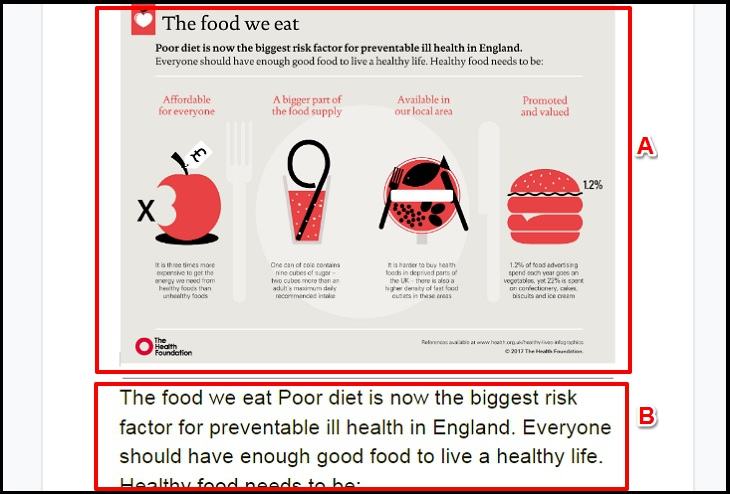
2Sử dụng OneNote
OneNote là một ứng dụng ghi chú kỹ thuật số mà bạn có thể sử dụng để ghi chú hoặc sao lưu bất cứ thứ gì ở cơ quan hoặc trường học và chuyển đổi văn bản từ ảnh sang văn bản. Bạn có thể làm như sau:
Bước 1: Đi tới ứng dụng OneNote trên máy tính bằng cách nhấp vào Biểu tượng Windows, sau đó viết “Một lưu ý”Để tiếp tục mở ứng dụng.
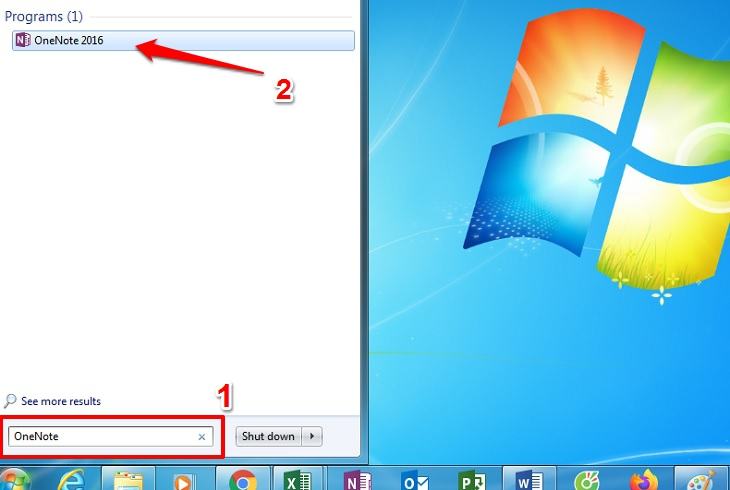
bước 2: Nút lựa chọn Chèn -> Chọn Tiếp theo những bức ảnh để chèn hình ảnh bạn muốn chuyển đổi.
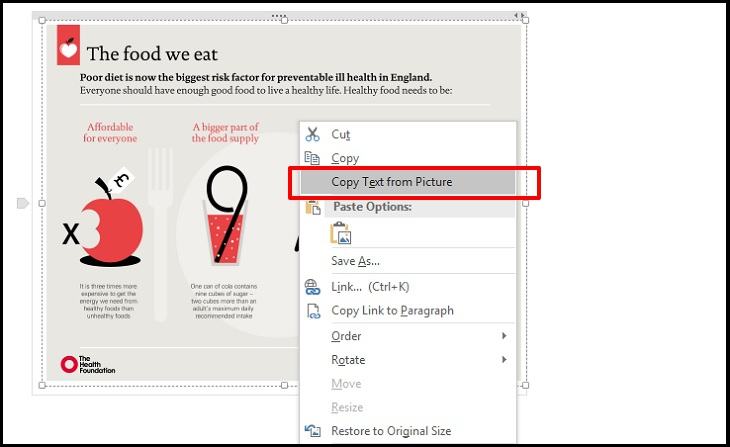
Bước 4: Bạn chọn + để mở một tab mới.
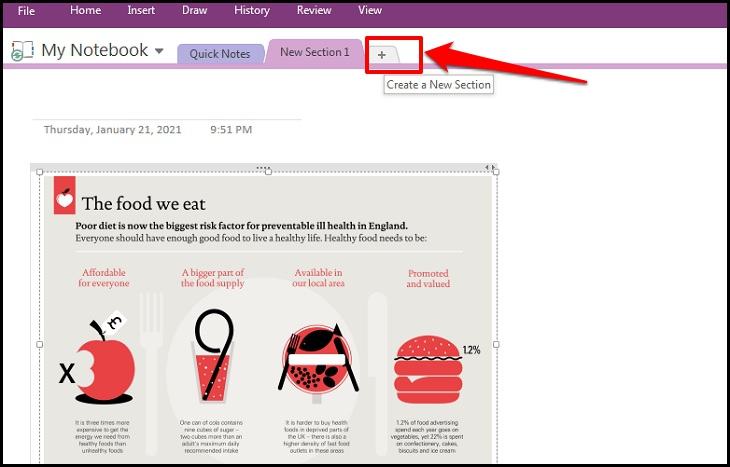
Tiếp theo, nhấn tổ hợp phím Ctrl + V. để dán văn bản đã chuyển đổi từ ảnh bạn muốn sao chép.
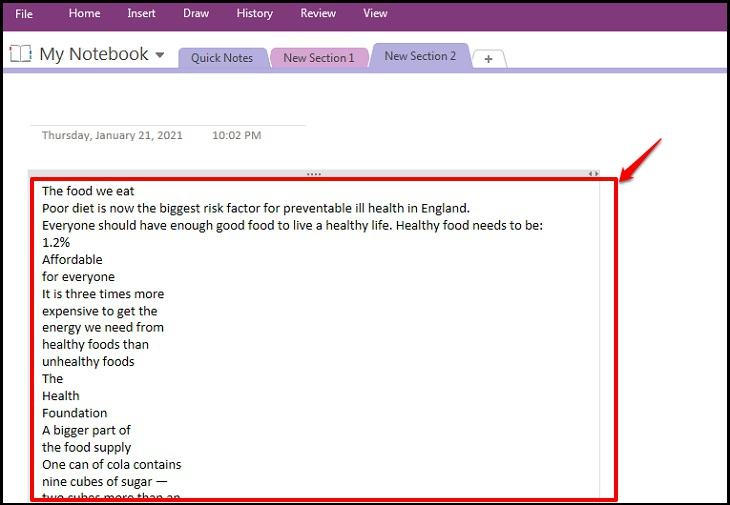
3Sử dụng công cụ OCR trực tuyến
Phần mềm OCR, viết tắt của cụm từ Nhận dạng ký tự quang học, cũng là một trong những công cụ mà bạn có thể sử dụng để chuyển văn bản từ hình ảnh thành tài liệu văn bản. Bạn có thể tải xuống phần mềm OCR hoặc truy cập trang web để sử dụng.
Bạn có thể sử dụng OCR trực tuyến với các bước sau:
Bước 1: Bạn đang truy cập trang web https://www.onlineocr.net/.
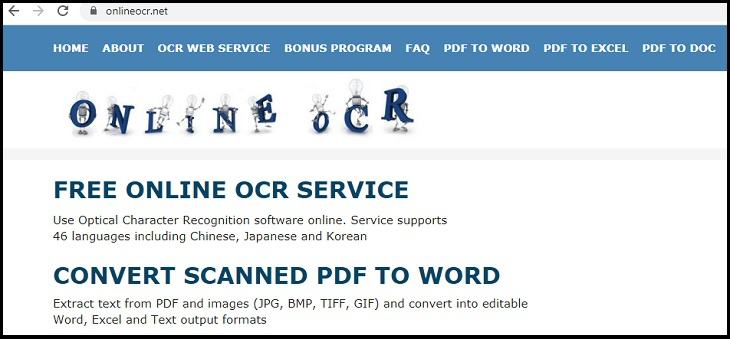
bước 2: Nút lựa chọn Chọn tập tin và tiếp tục Tải lên hình ảnh mà bạn muốn chuyển đổi thành văn bản.
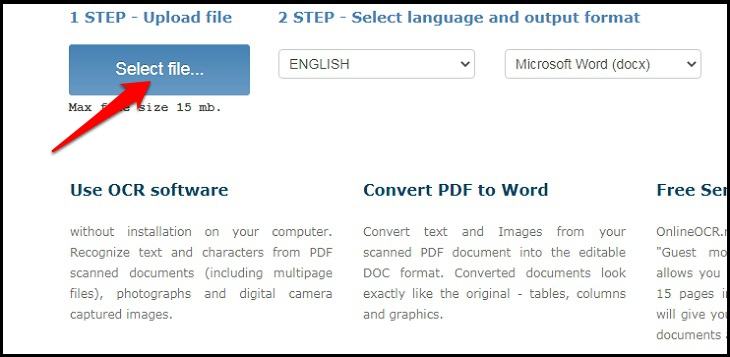
bước 3: Sau khi hình ảnh được tải lên cài đặt ngôn ngữ và Chọn định dạng tệp mà bạn muốn chuyển.
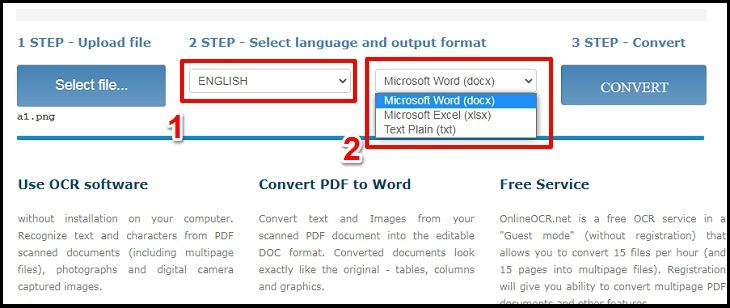
Bước 4: Nhấp vào Chọn Đổi để bắt đầu chuyển đổi hình ảnh sang văn bản. Sau đó, bạn có thể tải xuống văn bản này để đáp ứng nhu cầu của bạn.
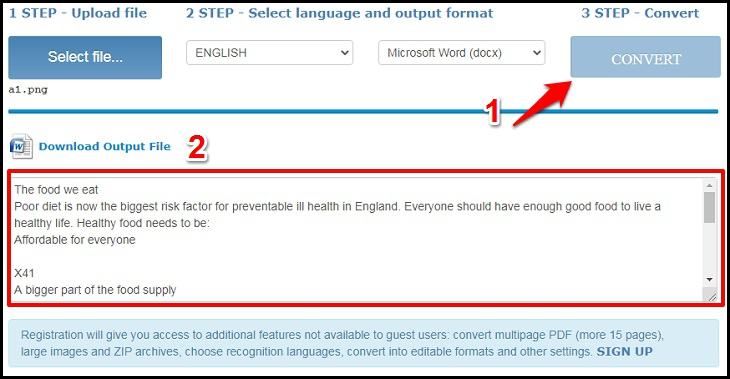
- Khám phá các mẹo cực nhanh về cách chuyển giấy sang máy tính của bạn bằng Google Ống kính
- 4 cách chuyển đổi từ tập tin Word sang PDF đơn giản như bàn tay của bạn
- Cách nhập văn bản bằng giọng nói trong trình soạn thảo văn bản
PCguide gợi ý 3 cách để bạn có thể dễ dàng lấy được bản sao văn bản từ hình ảnh mà có thể áp dụng ngay! Chúc bạn may mắn với mẹo này.
Tôi là PCGUIDE-chuyên gia trong lĩnh vực công nghệ máy tính. Các bài viết được tổng hợp và đánh giá bởi các chuyên gia nhiều năm kinh nghiệm, tuy nhiên chúng chỉ có giá trị tham khảo. Chúc Các Bạn Thành Công!
